CSS-adaptives Layout
Dieses Mal werde ich Ihnen das adaptive CSS-Layout vorstellen. Was sind die Vorsichtsmaßnahmen für das adaptive CSS-Layout?
Erstens weiß ich nicht, wer sich diesen lächerlichen und anmaßenden Namen ausgedacht hat. Die allgemeine Idee ist, dass sich der Inhalt in der Mitte entsprechend der Breite des Browsers anpasst , während der Inhalt auf beiden Seiten eine feste Breite hat.
Komm schon, lass uns den letzten Code demonstrieren:
1 <style> 2 *{ 3 margin: 0; 4 padding: 0; 5 } 6 .wrap { 7 background-color: #FBD570; 8 overflow: hidden; 9 }10 .left {11 float: left;12 width: 100px;13 background: #00f;14 height: 180px;15 }16 .right {17 float: right;18 width: 150px;19 background: #0f0;20 height: 200px;21 }22 .center {23 background: #B373DA;24 height: 150px;25 margin-left: 100px;26 margin-right: 150px;27 }28 </style>29 </head>30 <body>31 <p class="wrap">32 <p class="center">center,可以自适应浏览器宽度,高度可固定也可以由内容撑开。</p>33 <p class="left">left,宽度固定,高度可固定也可以由内容撑开</p>34 <p class="right">right,宽度固定,高度可固定也可以由内容撑开</p>35 </p>36 </body>Dann wird der Effekt so sein:
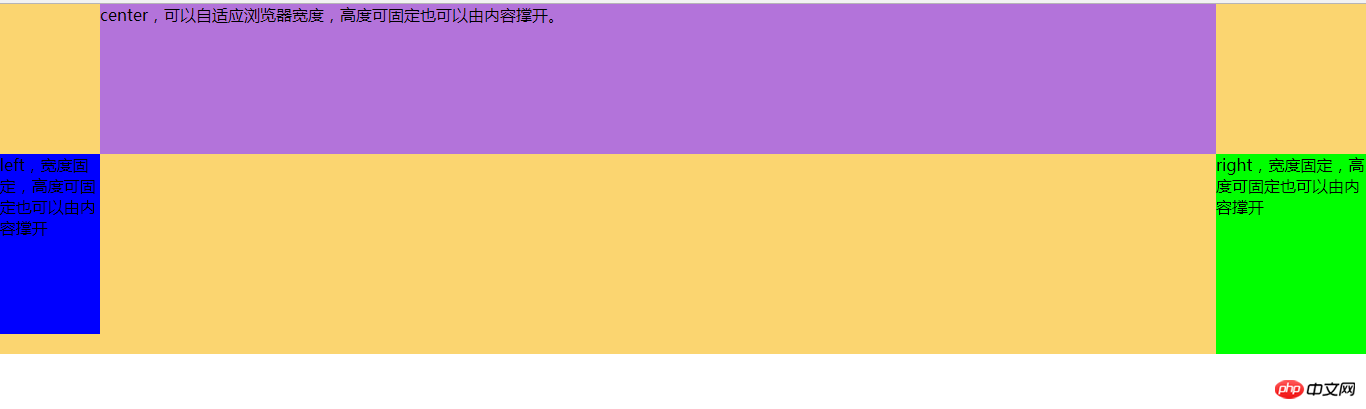
Die Mitte von Die Teile dieses großen Kerls können sich tatsächlich ändern, wenn sich die Breite des Browserfensters ändert:

Aber, heilige Scheiße, es ist sehr merkwürdig, nicht wahr? ! Was zum Teufel kreuzt der Hauptteil in der Mitte mit dem Inhalt auf beiden Seiten? Was wir wollen, ist, dass sie auf einer horizontalen Linie liegen. Ändern Sie den Code wie folgt:
1 <style> 2 *{ 3 margin: 0; 4 padding: 0; 5 } 6 .wrap { 7 background-color: #FBD570; 8 padding: 0 150px 0 100px; 9 overflow: hidden;10 }11 .left {12 float: left;13 width: 100px;14 background: #00f;15 height: 180px;16 margin-left: -100%;17 position: relative;18 left:-100px;19 }20 .right {21 float: right;22 width: 150px;23 background: #0f0;24 height: 200px;25 margin-left: -150px;26 position: relative;27 right:-150px;28 }29 .center {30 background: #B373DA;31 height: 150px;32 float: left;33 width: 100%;34 }35 </style>36 </head>37 <body>38 <p class="wrap">39 <p class="center">center,可以自适应浏览器宽度,高度可固定也可以由内容撑开。</p>40 <p class="left">left,宽度固定,高度可固定也可以由内容撑开</p>41 <p class="right">right,宽度固定,高度可固定也可以由内容撑开</p>42 </p>43 </body> Die Idee ist wie folgt: Damit das Feld auf der linken Seite nach oben zeigt, müssen Sie die Breite des mittleren Felds mit einem negativen linken Rand festlegen .left {margin-left:-100%;}. Auf diese Weise kann das linke Feld ganz nach links verschoben werden. Damit das Feld auf der rechten Seite nach oben geht
, müssen Sie seine eigene Breite mit einem negativen linken Rand festlegen, also .right {margin-left:-150px;}. Auf diese Weise kann das rechte Feld ganz rechts in der Zeile angezeigt werden.
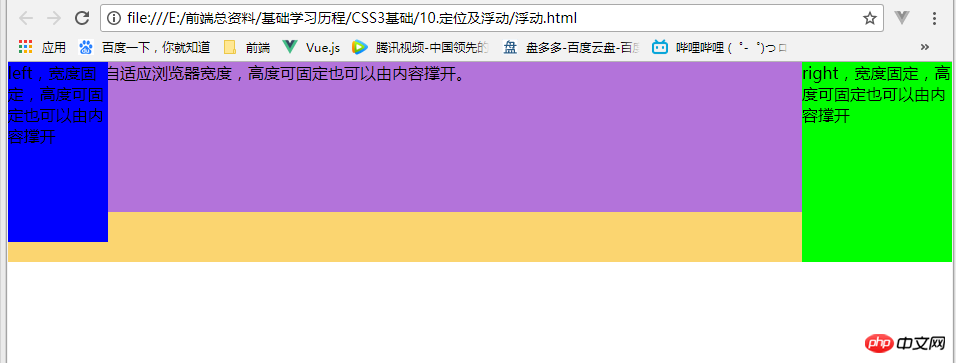
Hast du gedacht, dass es geschafft ist? Tatsächlich ist dies nicht der Fall, da die Wörter „Mitte, ja“ im mittleren Hauptteil blockiert sind, was bedeutet, dass die beiden neuen sogenannten „Flying Wings“ den Inhalt des Hauptteils blockieren. Wir müssen diese beiden kleinen gebrochenen Flügel also noch bewegen, aber wir können sie nicht außerhalb des Bildschirms bewegen, weil wir sie dann nicht sehen können.
Also machen wir Folgendes: Verwenden Sie das übergeordnete Element, um die linken und rechten Füllwerte festzulegen, und drücken Sie die drei untergeordneten Felder des übergeordneten Elements in die Mitte. Das ist.wrap{ padding: 0 150px 0 100px;}. Dadurch entsteht etwas Platz für diese beiden kleinen kaputten Flügel.
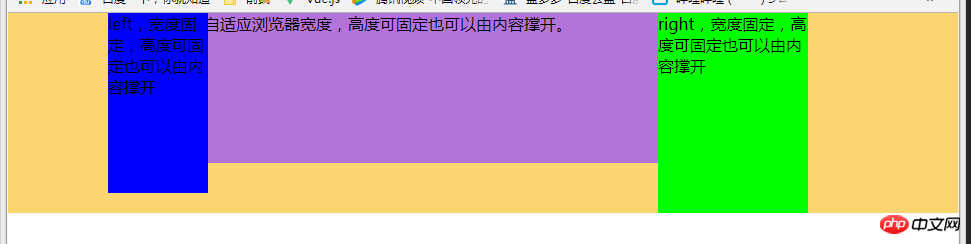
Zum Schluss „ziehen“ Sie die beiden kleinen gebrochenen Flügel links bzw. rechts „heraus“, also
.left{ position: relative; left: -100px;}
.right{position: relative;right: -150px;}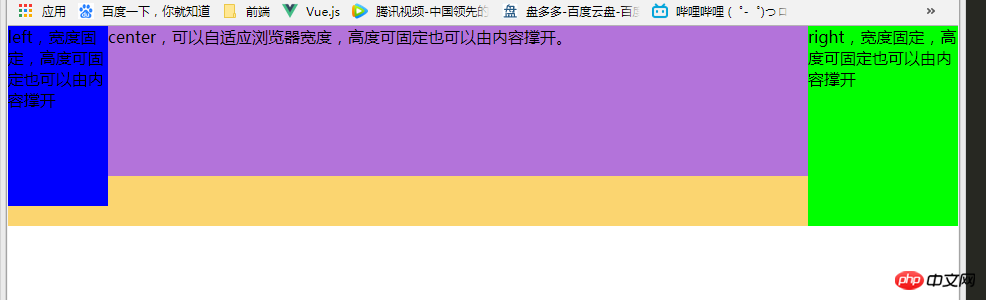
So ist dieses kleine Teetassen-Layout fertig.
Ich glaube, dass Sie die Methode beherrschen, nachdem Sie den Fall in diesem Artikel gelesen haben. Weitere spannende Informationen finden Sie in anderen verwandten Artikeln auf der chinesischen PHP-Website!
Empfohlene Lektüre:
Gulp-Befehl zum Generieren einer Sprite-Karte
Das obige ist der detaillierte Inhalt vonCSS-adaptives Layout. Für weitere Informationen folgen Sie bitte anderen verwandten Artikeln auf der PHP chinesischen Website!

Heiße KI -Werkzeuge

Undresser.AI Undress
KI-gestützte App zum Erstellen realistischer Aktfotos

AI Clothes Remover
Online-KI-Tool zum Entfernen von Kleidung aus Fotos.

Undress AI Tool
Ausziehbilder kostenlos

Clothoff.io
KI-Kleiderentferner

AI Hentai Generator
Erstellen Sie kostenlos Ai Hentai.

Heißer Artikel

Heiße Werkzeuge

Notepad++7.3.1
Einfach zu bedienender und kostenloser Code-Editor

SublimeText3 chinesische Version
Chinesische Version, sehr einfach zu bedienen

Senden Sie Studio 13.0.1
Leistungsstarke integrierte PHP-Entwicklungsumgebung

Dreamweaver CS6
Visuelle Webentwicklungstools

SublimeText3 Mac-Version
Codebearbeitungssoftware auf Gottesniveau (SublimeText3)

Heiße Themen
 1377
1377
 52
52
 So verwenden Sie die Bootstrap -Taste
Apr 07, 2025 pm 03:09 PM
So verwenden Sie die Bootstrap -Taste
Apr 07, 2025 pm 03:09 PM
Wie benutze ich die Bootstrap -Taste? Führen Sie Bootstrap -CSS ein, um Schaltflächenelemente zu erstellen, und fügen Sie die Schaltfläche "Bootstrap" hinzu, um Schaltflächentext hinzuzufügen
 So ändern Sie Bootstrap
Apr 07, 2025 pm 03:18 PM
So ändern Sie Bootstrap
Apr 07, 2025 pm 03:18 PM
Um die Größe der Elemente in Bootstrap anzupassen, können Sie die Dimensionsklasse verwenden, einschließlich: Einstellbreite:.
 So schreiben Sie geteilte Zeilen auf Bootstrap
Apr 07, 2025 pm 03:12 PM
So schreiben Sie geteilte Zeilen auf Bootstrap
Apr 07, 2025 pm 03:12 PM
Es gibt zwei Möglichkeiten, eine Bootstrap -Split -Zeile zu erstellen: Verwenden des Tags, das eine horizontale Split -Linie erstellt. Verwenden Sie die CSS -Border -Eigenschaft, um benutzerdefinierte Style Split -Linien zu erstellen.
 So richten Sie das Framework für Bootstrap ein
Apr 07, 2025 pm 03:27 PM
So richten Sie das Framework für Bootstrap ein
Apr 07, 2025 pm 03:27 PM
Um das Bootstrap -Framework einzurichten, müssen Sie die folgenden Schritte befolgen: 1. Verweisen Sie die Bootstrap -Datei über CDN; 2. Laden Sie die Datei auf Ihrem eigenen Server herunter und hosten Sie sie. 3.. Fügen Sie die Bootstrap -Datei in HTML hinzu; 4. Kompilieren Sie Sass/weniger bei Bedarf; 5. Importieren Sie eine benutzerdefinierte Datei (optional). Sobald die Einrichtung abgeschlossen ist, können Sie die Grid -Systeme, -Komponenten und -stile von Bootstrap verwenden, um reaktionsschnelle Websites und Anwendungen zu erstellen.
 So sehen Sie das Datum der Bootstrap
Apr 07, 2025 pm 03:03 PM
So sehen Sie das Datum der Bootstrap
Apr 07, 2025 pm 03:03 PM
ANTWORT: Sie können die Datumsauswahlkomponente von Bootstrap verwenden, um Daten auf der Seite anzuzeigen. Schritte: Stellen Sie das Bootstrap -Framework ein. Erstellen Sie ein Eingangsfeld für Datumsauswahl in HTML. Bootstrap fügt dem Selektor automatisch Stile hinzu. Verwenden Sie JavaScript, um das ausgewählte Datum zu erhalten.
 So fügen Sie Bilder auf Bootstrap ein
Apr 07, 2025 pm 03:30 PM
So fügen Sie Bilder auf Bootstrap ein
Apr 07, 2025 pm 03:30 PM
Es gibt verschiedene Möglichkeiten, Bilder in Bootstrap einzufügen: Bilder direkt mit dem HTML -IMG -Tag einfügen. Mit der Bootstrap -Bildkomponente können Sie reaktionsschnelle Bilder und weitere Stile bereitstellen. Legen Sie die Bildgröße fest und verwenden Sie die IMG-Fluid-Klasse, um das Bild anpassungsfähig zu machen. Stellen Sie den Rand mit der img-beliebten Klasse ein. Stellen Sie die abgerundeten Ecken ein und verwenden Sie die IMG-Rund-Klasse. Setzen Sie den Schatten, verwenden Sie die Schattenklasse. Größen Sie die Größe und positionieren Sie das Bild im CSS -Stil. Verwenden Sie mit dem Hintergrundbild die CSS-Eigenschaft im Hintergrund.
 So überprüfen Sie das Bootstrap -Datum
Apr 07, 2025 pm 03:06 PM
So überprüfen Sie das Bootstrap -Datum
Apr 07, 2025 pm 03:06 PM
Befolgen Sie die folgenden Schritte, um Daten in Bootstrap zu überprüfen: Führen Sie die erforderlichen Skripte und Stile ein. Initialisieren Sie die Datumsauswahlkomponente; Legen Sie das Data-BV-Datatattribut fest, um die Überprüfung zu ermöglichen. Konfigurieren von Überprüfungsregeln (z. B. Datumsformate, Fehlermeldungen usw.); Integrieren Sie das Bootstrap -Verifizierungs -Framework und überprüfen Sie automatisch die Datumseingabe, wenn das Formular eingereicht wird.
 So verwenden Sie Bootstrap in Vue
Apr 07, 2025 pm 11:33 PM
So verwenden Sie Bootstrap in Vue
Apr 07, 2025 pm 11:33 PM
Die Verwendung von Bootstrap in Vue.js ist in fünf Schritte unterteilt: Startstrap installieren. Bootstrap in main.js. Verwenden Sie die Bootstrap -Komponente direkt in der Vorlage. Optional: benutzerdefinierter Stil. Optional: Verwenden Sie Plug-Ins.




